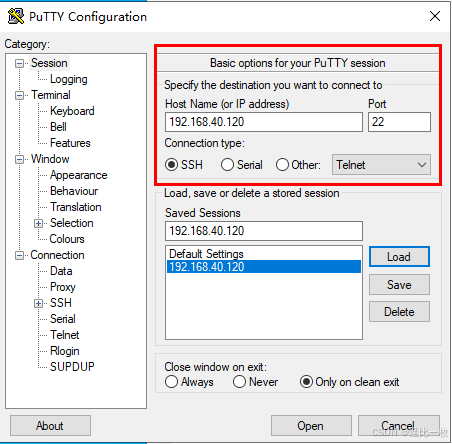1.查看本机电脑端VM中centos网络适配器设置 右键--设置---网络适配器 设置保存。
选择的VM8是自己电脑网络适配器中VM使用的网络。
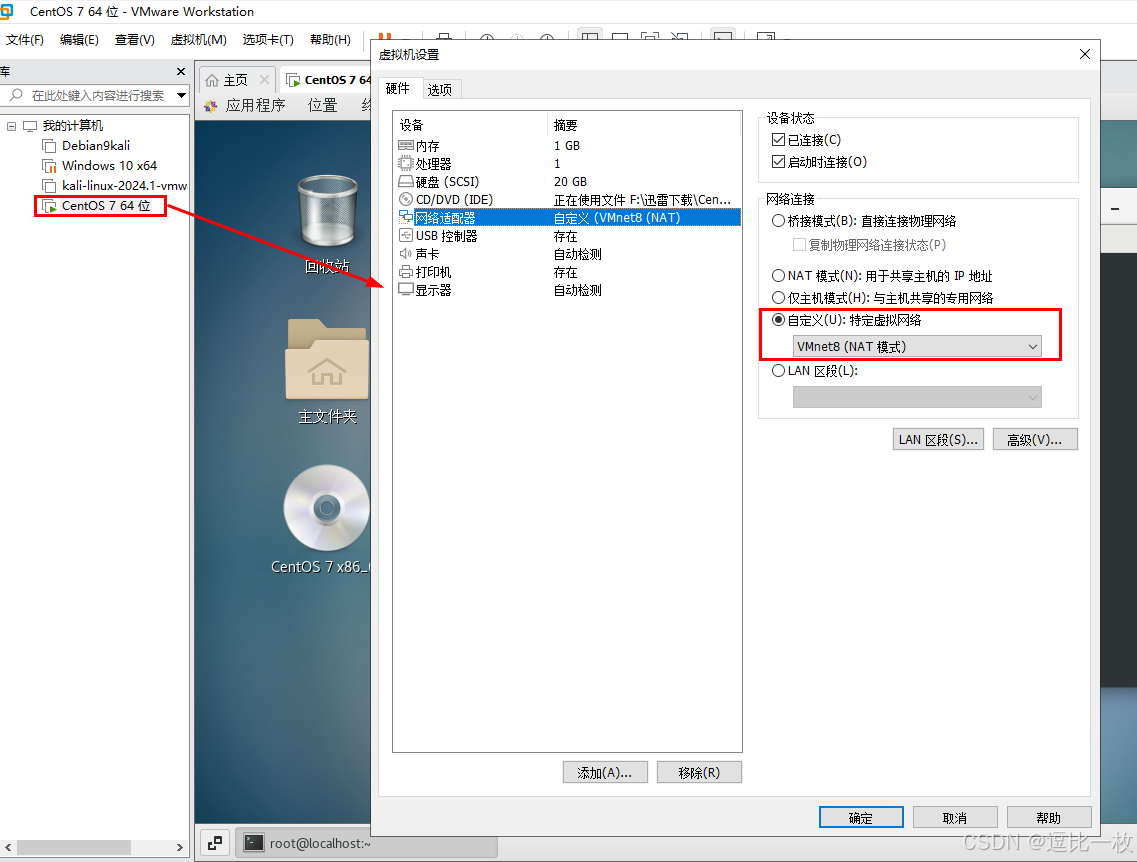
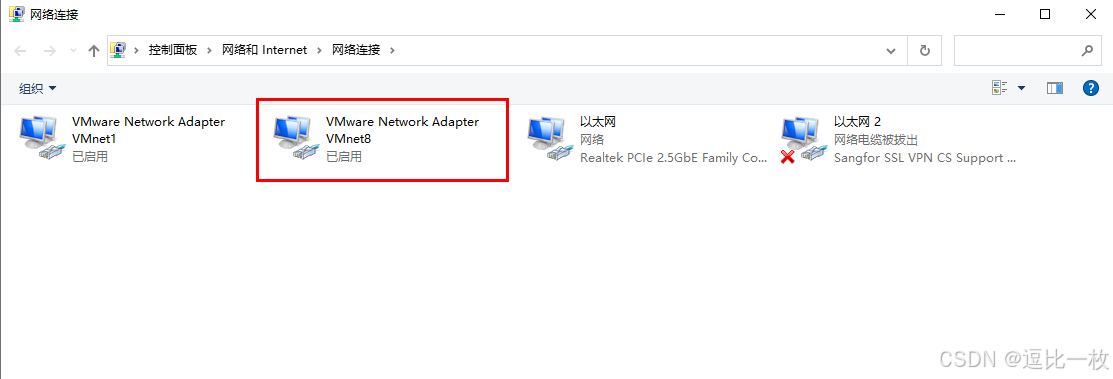
2.打开“编辑”——“虚拟网络编辑器”
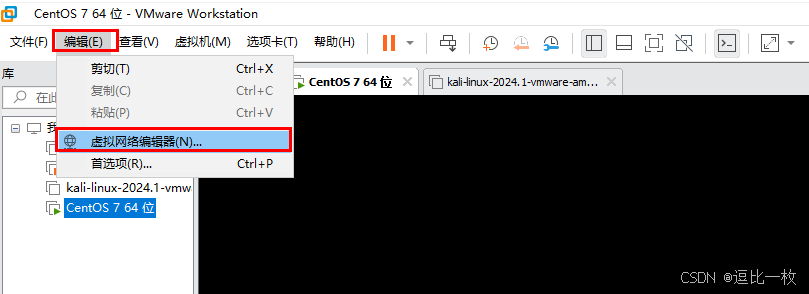
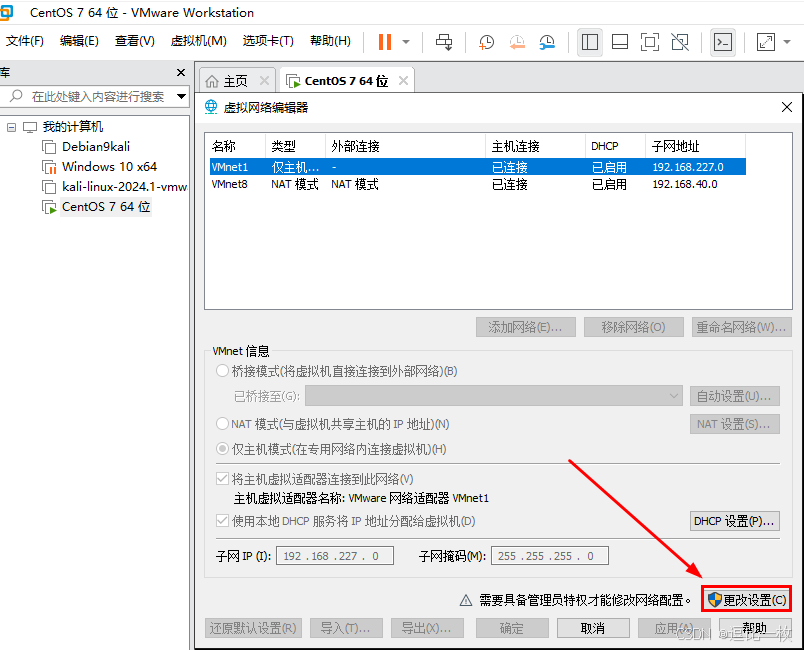
注意:NAT网络模式对应的虚拟网卡是VMnet8这个!需要管理员权限才能更改配置信息点击这里更改设置就可以了。
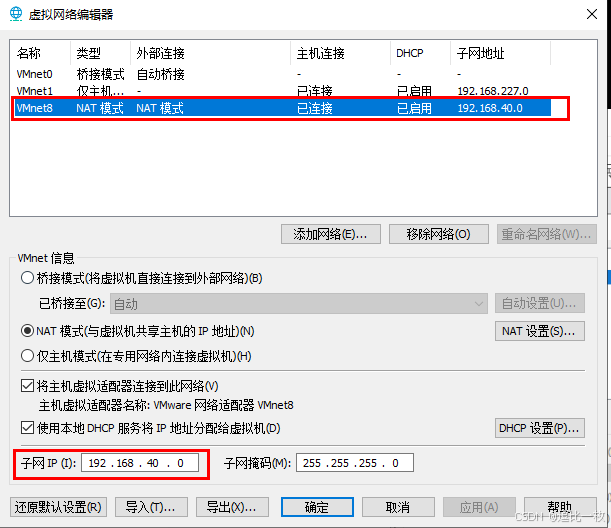
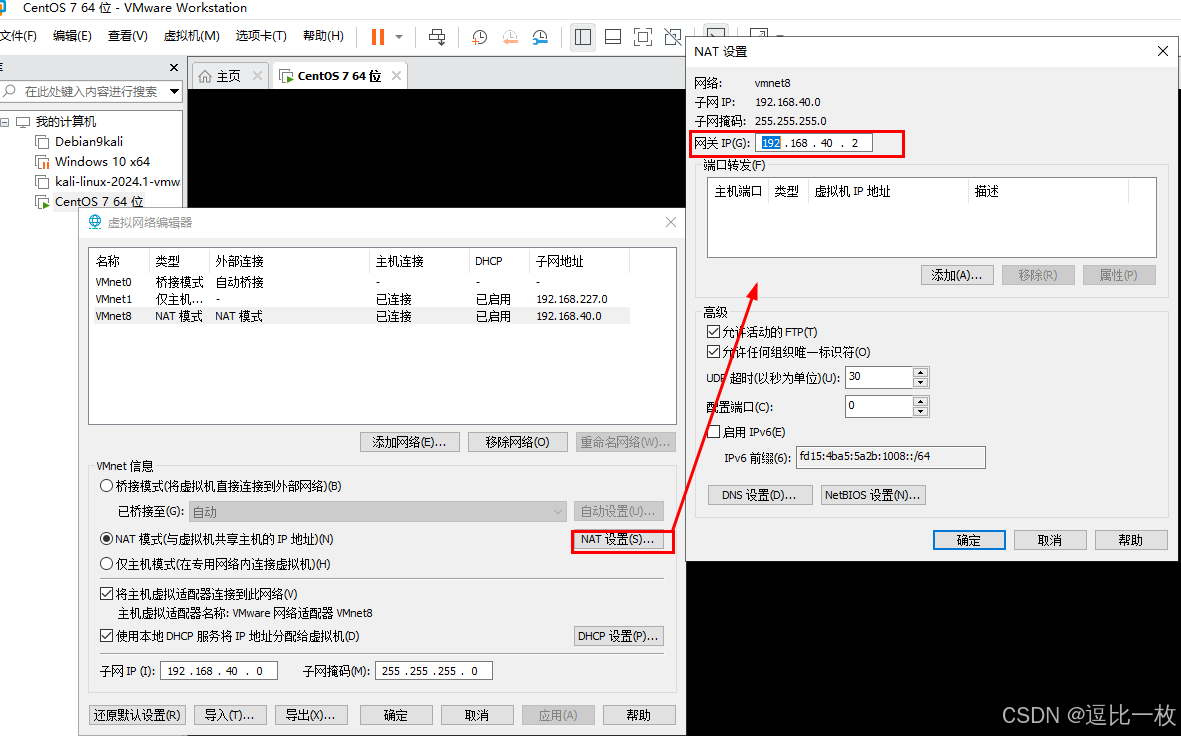
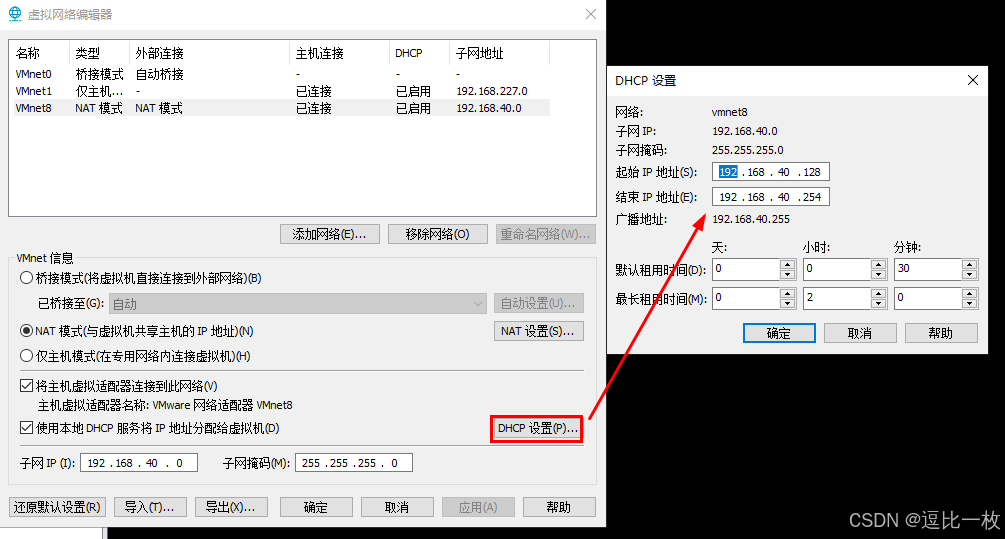
3.在虚拟机中打开安装好的Centos命令端输入下面命令进行修改。
vi /etc/sysconfig/network-scripts/ifcfg-ens33如下图进入编辑模式这时候是无法输入修改信息 点击 i ----进行编辑修改完成后esc退出
:wq 保存退出!
在 vi 或 vim 编辑器中,保存并退出的命令通常是:
按 Esc 键确保你不在插入模式或其他模式。
输入 :wq 或 :x 然后按 Enter 键。
这两个命令会保存你的更改并退出编辑器。
:wq 代表 write (保存) 和 quit (退出)。
:x 功能相同,但是只有在文件发生改变时才会保存。
如果你想强制保存并退出,不管是否有更改,可以使用::wq! 或 :x!
如果你只想退出而不保存更改,可以使用::q!
这些命令都是在 vi 或 vim 的命令行模式下输入的。
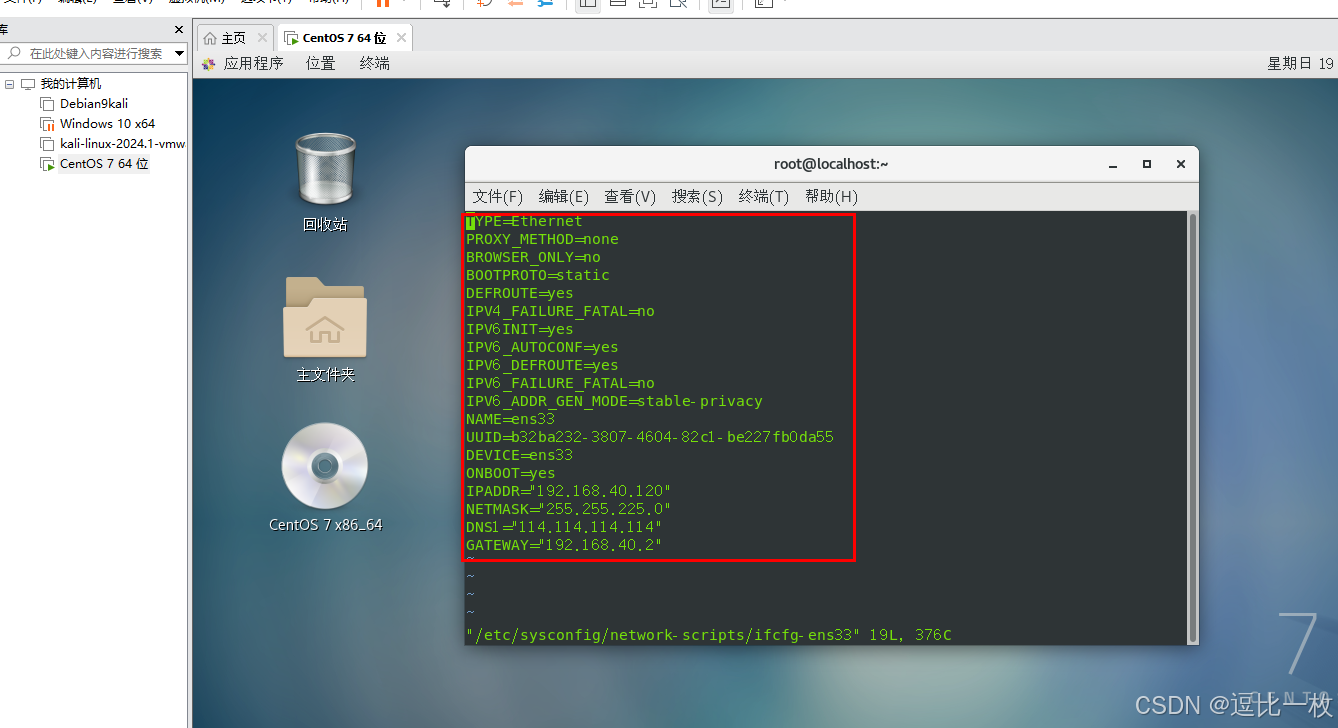
4.BOOTPROTO需要改成static ONBOOT改成yes
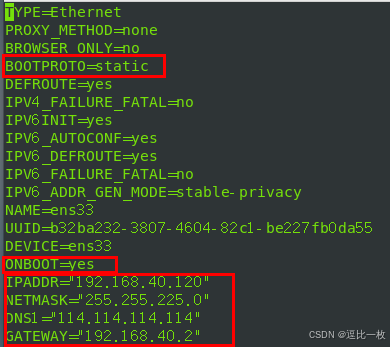
添加下面几行信息根据自己电脑VM 中ip信息设置
IPADDR="192.168.40.120" 这个是上面128----254 这个范围设置的
NETMASK="255.255.225.0"
DNS1="114.114.114.114"
GATEWAY="192.168.40.2" 这个是上面设置时候查看的那个网关地址
网关最后一位必须是2,前面三位跟IPADDR一致
5.重新启动Centos中网络设置每次修改了ens33文件都要重启网络
service network restart6.电脑win+r ping一下刚才设置ip地址我这里已经可以ping通了。

7.putty工具测试连接已经可以使用了。